SCP远程VPS快速搬家和WDCP升级php5.3安装memcached和eaccelerator教程
VPS搬家是一件非常累人的事情,对于空间放在国外的朋友,将数据打包下载到本地然后又由本地上传到新的空间上,这是一个非常痛苦的过程。国外的空间虽然带宽大,但是连接到国内的下载速度顶多就是几百KB/s,远远无法满足我们将网站快速搬家的需要。
另外,有些网站的数据非常多,打包起来可能有几个GB以上,对于这样的网站搬家如果采取传统的“打包-本地-上传”这样的方式,显然是不行的。最好的办法就是省掉数据经过本地的环节,直接在新旧VPS之间进行数据传输,这样可以最大限度地利用机房高带宽的搬家优势。
SCP是Linux下进行远程复制文件的命令,是secure copy的简写,和它类似的命令有cp,不过cp只是在本机进行拷贝不能跨服务器,而且scp传输是加密的。当你服务器硬盘变为只读 read only system时,用scp可以帮你把文件移出来。SCP可以在两台VPS之间复制传输文件或者文件目录。
本文除了要演示一下SCP方法外,还要分享一下WDCP升级php5.3后如何成功安装memcached和eaccelerator。之所以要讲这个,原因是部落最近发现自己的Wordpress的主题安装、插件、Wordpress更新等Wordpress后台部分页面无法打开,后来Google一下,发现不少的人都遇到这样奇葩的问题。
在阿里云CentOS 6.X 64位+Wordpress 4.0以上+PHP 5.2的Web环境中,Wordpress后台会有部分页面打不开或者是502错误,之间参考了网上一个解决办法,即将libsqlite3.so.0.8.6命名,即如果是64位的用命令:mv /usr/lib64/libsqlite3.so.0.8.6 /usr/lib64/libsqlite3.so.0.8.6.bak
如果是32位的话,用命令:mv /usr/lib/libsqlite3.so.0.8.6 /usr/lib/libsqlite3.so.0.8.6.bak。只是将libsqlite3.so.0.8.6重命名,然后在最开始Wordpress后台的所有的页面都能进入,但是前一段时间又重新出现同样的问题,这样就真的没有办法了,只能是升级PHP到5.3了。
因为用的是WDC面板,将PHP升级到5.3后,出现的最大问题就是官方提供的memcached和eaccelerator安装方法失效了,官方也好久没有更新了,看来遇到问题只能自己解决了。如果你正在使用WDCP的话,可以参考本文成功在自己的VPS主机上安装memcached和eaccelerator。
SCP远程VPS快速搬家和WDCP升级php5.3安装memcached和eaccelerator
一、SCP远程VPS快速搬家详细操作方法
1、SCP的命令格式如下:scp [参数] [原路径] [目标路径]
2、复制本地VPS主机的文件到新的VPS主机上:
scp -P 2233 /home/freehao123.tar.gz root@123.123.123.123:/root/freehao123.tar.gz
3、-P 2233表示端口,如果你的原VPS主机没有修改过端口,使用的默认的22的话,可不用写-P 2233这样的。关于SCP命令的参数还有:
-1 强制scp命令使用协议ssh1 -2 强制scp命令使用协议ssh2 -4 强制scp命令只使用IPv4寻址 -6 强制scp命令只使用IPv6寻址 -B 使用批处理模式(传输过程中不询问传输口令或短语) -C 允许压缩。(将-C标志传递给ssh,从而打开压缩功能) -p 留原文件的修改时间,访问时间和访问权限。 -q 不显示传输进度条。 -r 递归复制整个目录。 -v 详细方式显示输出。scp和ssh(1)会显示出整个过程的调试信息。这些信息用于调试连接,验证和配置问题。 -c cipher 以cipher将数据传输进行加密,这个选项将直接传递给ssh。 -F ssh_config 指定一个替代的ssh配置文件,此参数直接传递给ssh。 -i identity_file 从指定文件中读取传输时使用的密钥文件,此参数直接传递给ssh。 -l limit 限定用户所能使用的带宽,以Kbit/s为单位。 -o ssh_option 如果习惯于使用ssh_config(5)中的参数传递方式, -P port 注意是大写的P, port是指定数据传输用到的端口号 -S program 指定加密传输时所使用的程序。此程序必须能够理解ssh(1)的选项。

4、复制本地VPS主机的文件夹目录到新的VPS主机上:
scp -r /www/wdlinux/mysql-5.1.63/var/ root@211.155.86.188:/www/wdlinux/mysql-5.1.63/
5、以上命令就是将Var文件夹目录全部复制到新的VPSmysql-5.1.63目录下。
6、当然,如果你想将远程的VPS上的文件复制到本地VPS上,可以将上面的命令倒置一下:
scp -P 2233 root@123.123.123.123:/root/freehao123.tar.gz /home/freehao123.tar.gz
7、上面命令表示将123.123.123.123:/root/freehao123.tar.gz 复制到本地VPS的/home/freehao123.tar.gz 。
8、同理,将远程VPS主机上的文件夹目录复制到本地,就是用命令:
scp -r root@211.155.86.188:/www/wdlinux/mysql-5.1.63/var/ /www/wdlinux/mysql-5.1.63/
9、掌握了以上的命令后,我们在新旧VPS之间进行搬家就非常地容易了,以WDCP为例,首先将所有的服务停止了:
service nginxd stopservice httpd stopservice wdapache stopservice mysqld stopservice pureftpd stop

10、找到WDCP的SQL、WEB、wdcp等数据存储目录,直接复制过去即可。如:
scp -r /www/wdlinux/mysql-5.1.63/var/ root@211.155.86.188:/www/wdlinux/mysql-5.1.63/var/scp -r /www/web/ root@211.155.86.188:/www/web/scp -r /www/wdlinux/wdcp root@211.155.86.188:/www/wdlinux/wdcp
11、开始连接远程VPS时,会提示是否继续连接,输入Yes后,然后填写远程VPS的密码,即可。
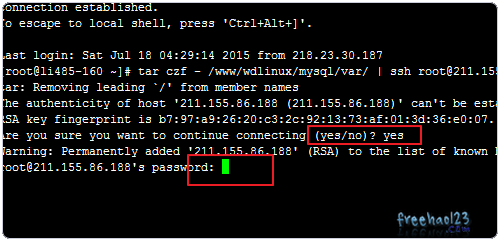
12、复制过程中可以看到复制进度。(点击放大)

13、复制完成后,你可能需要调整一下新VPS的文件目录。
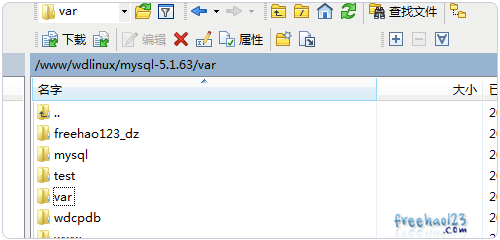
二、WDCP升级php5.3.29的方法
1、WDCP升级php5.3.29,之所以要这么讲,是因为官方提供的WDCP升级PHP的脚本没有写明,导致后面的几个PHP缓存插件都失败。执行命令:
wget https://down.wdlinux.cn/in/php_up53.shsh php_up53.sh

2、PHP升级过程中,大家可以清楚地看到PHP升级的脚本是php5.3.29。
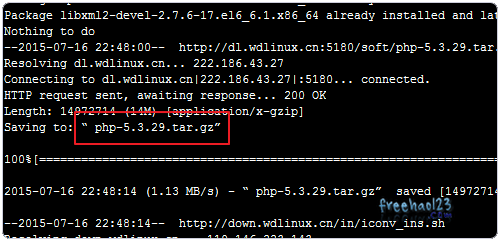
3、看到如下提示,表示你的PHP已经完成升级了。

4、打开探针,你就能看到WDCP的PHP已经是php5.3.29了。

三、WDCP升级php5.3后成功安装memcached和eaccelerator
1、首先将memcached-1.4.12.tar.gz安装包下载上传到你的VPS的/tmp文件夹。这里是memcached安装包下载地址。

2、然后将memcached_ins文件上传到你的VPS的Root文件目录中,这是memcached_ins文件下载地址。下载完成后请解压后再上传。

3、最后用SS*H客户端登录你的VPS,执行命令:sh memcached_ins.sh看到如下提示,表示你的php5.3.29已经成功安装上了memcached。
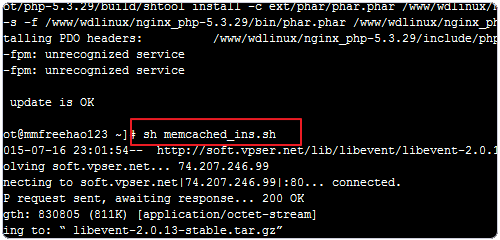
4、接下来安装eaccelerator就比较轻松了。执行命令:
wget https://down.wdlinux.cn/in/eac0961_ins.sh sh eac0961_ins.sh
5、然后在/www/wdlinux/目录下新建一个eaccelerator_cache目录。

6、重启一下VPS主机,打开探针就能看到eaccelerator已经成功安装上了。

7、zend opt从php5.3开始已不再支持了,原先用zend opt可以使用Zend Guard Loader来代替。升级命令:
wget https://down.wdlinux.cn/in/ZendGL_ins.shsh ZendGL_ins.sh
8、如果有使用LNMP的朋友,想要安装PHP缓存加速扩展eAccelerator,xcache和memcached ,可以看看:WDCP,LNMP安装PHP缓存加速扩展eAccelerator,xcache和memcached
四、SCP远程VPS搬家和WDCP使用小结
1、SCP远程复制文件和文件夹可以避免因本地网速慢而导致网站搬家失败的情况,但是SCP直接复制文件夹到新的VPS主机,如果要生效还要多检查一下是否替代原来的文件夹位置正确,系统配置文件也要作进一步的检查,覆盖配置文件一定要正确。
2、SCP传输文件类似于部落之前介绍的:VPS主机快速搬家方法:边打包边传输边解压,适合大中型论坛网站,都是直接在两台VPS主机之间打包文件传输的。WDCP升级PHP也是在阿里云的VPS上才需要的,其它的暂时没有遇到像本文开关提到的奇葩问题。
总结
以上所述是小编给大家介绍的SCP远程VPS快速搬家和WDCP升级php5.3安装memcached和eaccelerator教程,希望对大家有所帮助,如果大家有任何疑问请给我留言,小编会及时回复大家的。在此也非常感谢大家对我们网站的支持!

